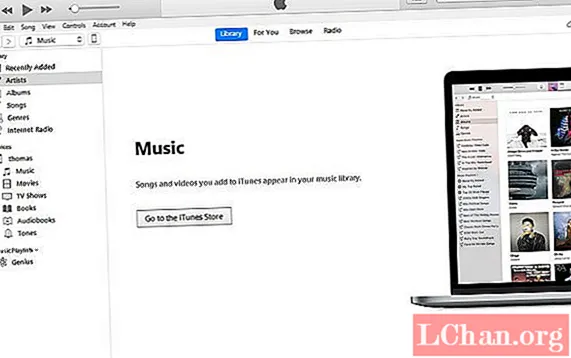
Content
- Part 1. Com restablir la vostra contrasenya de còpia de seguretat d'iTunes en línia
- 1. Ús d'iTunes
- 2. Restableix tots els paràmetres
- Part 2. Com recuperar la contrasenya de còpia de seguretat d'iTunes oblidada
- Resum
Esteu buscant recuperar-vos o restableix la contrasenya de còpia de seguretat d'iTunes però no sabeu com fer-ho? En general, els usuaris d’iPhone que configuren una contrasenya de còpia de seguretat són essencials per xifrar les còpies de seguretat, a més de millorar la seguretat de les contrasenyes. Pot ser difícil si esteu fora de la base de dades i no teniu ni idea de com restablir la contrasenya de còpia de seguretat de l’iPhone. Però no us preocupeu, hi ha diferents maneres d’aconseguir-ho.
- Part 1. Com restablir la vostra contrasenya de còpia de seguretat d'iTunes en línia
- Part 2. Com recuperar la contrasenya de còpia de seguretat d'iTunes oblidada
Part 1. Com restablir la vostra contrasenya de còpia de seguretat d'iTunes en línia
En cas que simplement vulgueu aprendre a restablir la contrasenya de la còpia de seguretat de l'iPhone, esteu de sort. Apple us pot ajudar a restablir la contrasenya en uns senzills passos. Això us ajudarà a eliminar el xifratge anterior dels vostres fitxers i actualitzar el dispositiu amb xifratge i còpia de seguretat noves per millorar la seguretat de les vostres dades. A continuació es detallen els passos per aconseguir-ho.
1. Ús d'iTunes
Nota: aquest mètode només funciona si no heu oblidat la vostra contrasenya abans que la oblideu.
Pas 1. Obriu iTunes al dispositiu, es recomana que utilitzeu la versió més recent per a aquest propòsit. A continuació, utilitzeu un cable USB per connectar el dispositiu a l'ordinador.
Pas 2. Feu clic a l'opció iPhone quan estigui visible a l'extrem superior esquerre de la finestra d'iTunes.

Pas 3. Aneu a la pantalla de resum i seleccioneu l'opció "xifra la còpia de seguretat de l'iPhone" a la secció Còpies de seguretat.

Pas 4. Un cop fet això, se us demanarà que feu una contrasenya. Confirmeu-ho. A continuació, iTunes xifrarà immediatament totes les còpies de seguretat anteriors.
Pas 5. Finalment, assegureu-vos que el procés de còpia de seguretat de xifratge ha estat correcte.
Després, seleccioneu la pestanya "Dispositius" i hauríeu de veure la finestra següent que apareix i feu clic a D'acord per sortir de la finestra d'iTunes.
2. Restableix tots els paràmetres
Nota: aquest mètode no esborra totes les vostres dades o aplicacions a l'iPhone, però esborrarà la configuració com ara el disseny de la pantalla d'inici i l'idioma, etc.
Pas 1. Introduïu el vostre iPhone i aneu a Configuració> General.

Pas 2. Feu clic a l'opció "Restableix" per continuar.

Pas 3. Feu clic a "Restableix tots els paràmetres". Heu d'introduir la contrasenya de l'iPhone per confirmar l'operació.
Part 2. Com recuperar la contrasenya de còpia de seguretat d'iTunes oblidada
Com podeu veure, restablir la contrasenya de còpia de seguretat de la manera oficial té algunes limitacions. No és fàcil descarregar tota la vostra aplicació i tornar a introduir tota la vostra contrasenya. Per recuperar aquests fitxers xifrats, haureu d’utilitzar programes de tercers. Afortunadament, hi ha una manera de recuperar la contrasenya de còpia de seguretat d’iTunes oblidada que utilitza PassFab iPhone Backup Unlocker. Això es deu al fet que aquest procés és extremadament difícil de trencar i no es pot fer tot sol. Després de saber-ho, centrem-nos en recuperar la contrasenya.
Pas 1. Descarregueu i instal·leu aquest programari al vostre dispositiu respectiu.

Pas 2. Utilitzeu un cable USB per connectar el dispositiu a l'ordinador i trieu l'opció "Recuperar contrasenya de còpia de seguretat d'iTunes".

Pas 3. Això farà que es mostrin tots els fitxers de còpia de seguretat. Quan apareguin els fitxers, trieu un mode. Atac de diccionari, per exemple, i després feu clic a Següent.

Pas 4. El programari començarà a funcionar per esbrinar la vostra contrasenya. Això pot trigar entre minuts i hores en funció de la complicació de la vostra contrasenya.

Pas 5. Un cop identificada, la contrasenya es mostrarà en un quadre de diàleg a la pantalla.

Com a alternativa, podeu triar el mètode PassFab on podeu canviar la contrasenya de còpia de seguretat d’iTunes mitjançant l’opció de restabliment de fàbrica. Això és molt més convenient, ja que es pot accedir a aquesta configuració des de les opcions habituals de restabliment de l'iPhone o l'iPad a Configuració general.
Resum
És important recordar que l’única manera de fer servir una còpia de seguretat de xifratge d’iTunes ja existent per recuperar les vostres dades és si no heu oblidat la contrasenya. Sense la contrasenya, no podeu accedir ni recuperar dades d’un dispositiu iOS determinat que s’hagi xifrat. Això també impedeix accedir als fitxers de còpia de seguretat.
Per descomptat, podeu intentar endevinar per si heu oblidat la contrasenya de còpia de seguretat d’iTunes, però l’ús de PassFab iPhone Backup Unlocker és molt més eficient. Podeu utilitzar les tres funcions premium que ofereix PassFab per restaurar les vostres dades en un tres i no res, demostrant que PassFab és una de les millors eines disponibles per al treball. Tot el que heu de fer és instal·lar PassFab i seguir uns quants passos senzills. És tan fàcil!




